今天要给大家介绍一下Excel多工作表合并的技巧!
前期准备工作(包括相关工具或所使用的原料等)
excel2010详细的操作方法或具体步骤
由于Excel工作薄文件可以包含多个工作表,所以合并起来要比Word麻烦!
目前还无法单纯通过Excel界面的菜单工具做到,不过经过小魔方的反复研究,目前找到了三种合并的方法!
插件工具(OIIO)
VBA代码(别害怕,复制黏贴就行,不用自己写)
数据透视表
由于数据透视表操作步骤相对比较繁琐,以后出数据透视表的教程时会专门来讲。
今天就给大家讲解前两种方法:
第三方插件(OIIO)▼
?打开要存放的目标工作薄,点击OIIO效率专家——文件合并——合并成单一工作薄
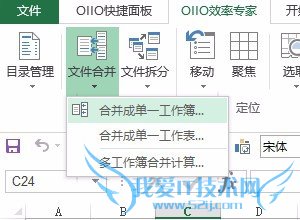
?在弹出的菜单中单击右侧红色加号,添加要合并的目标工作薄,添加之后,调整好顺序,然后点击开始就OK了。
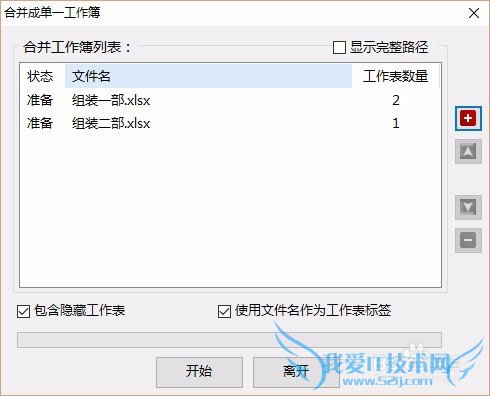
VBA宏代码▼
这个宏代码是论坛上的Excel高手提供的,利用宏代码的好处就是不用加载插件,一劳永逸。
新建一个工作薄文件(或者在要合并的第一个工作薄内)新建一个工作表
?先复制如下代码:
Sub 工作薄间工作表合并()
Dim FileOpen
Dim X As Integer
Application.ScreenUpdating=False
FileOpen=Application.GetOpenFilename(FileFilter:="Microsoft Excel文件(*.xlsx),*.xlsx", MultiSelect:=True, Title:="合并工作薄")
X=1
While X <=UBound(FileOpen)
Workbooks.Open Filename:=FileOpen(X)
Sheets().Move After:=ThisWorkbook.Sheets(ThisWorkbook.Sheets.Count)
X=X + 1
Wend
ExitHandler:
Application.ScreenUpdating=True
Exit Sub
errhadler:
MsgBox Err.Description
End Sub
然后点击开发工具——visual basic(还没有调用开发工具的请参考12月21日的推送教程)
在左侧列表中找到新建的工作表名称并双击

在代码框中黏贴刚才复制的代码
回到新建工作表中,选择开发工具——宏,在弹出菜单中选择刚才建立的宏文件,点击执行
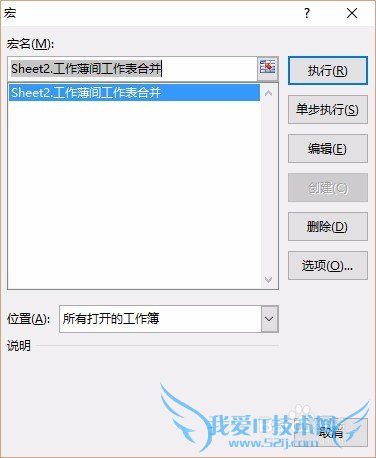
Excel会出现弹出菜单:合并工作薄
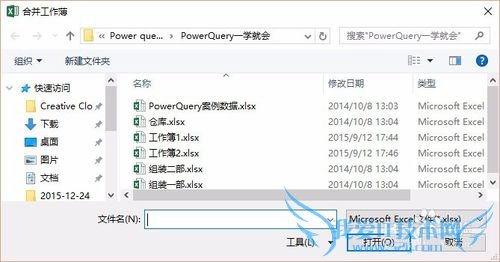
依次按顺序选择要合并的目标工作薄文件
然后所有目标工作薄中的工作表都会按顺序添加到新工作薄中
如果想要保存并且以后多次使用此宏代码的话,可以在刚才新建的工作表中插入一个矩形方框,右击选择指定宏,选择刚才的宏文件并确定,再想要使用此功能直接点击指定宏的矩形框就行了,不用再那么麻烦的去开发工具中调用宏代码。
当然含有宏代码的工作薄文件需要保存成特殊的格式(.xlsm)
选择文件——另存为——保存类型——excel启用宏的工作薄(xlsm)
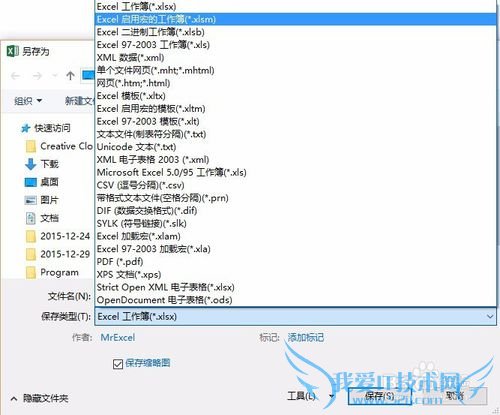
以后再想用的时候,直接打开这个含有宏的工作薄然后单击指定宏按钮就OK了!
经验内容仅供参考,如果您需解决具体问题(尤其法律、医学等领域),建议您详细咨询相关领域专业人士。作者声明:本教程系本人依照真实经历原创,未经许可,谢绝转载。- 评论列表(网友评论仅供网友表达个人看法,并不表明本站同意其观点或证实其描述)
-
